Las 6 mejores formas de corregir el error de mensaje no enviado en Android
¿Recibe un mensaje de error que dice "Mensaje no enviado" en la barra de notificaciones de su dispositivo Android cuando envía mensajes SMS o multimedia? Consulte las soluciones en esta guía para saber cómo solucionar los problemas que causan este inconveniente de mensajes de texto en su teléfono o tableta.
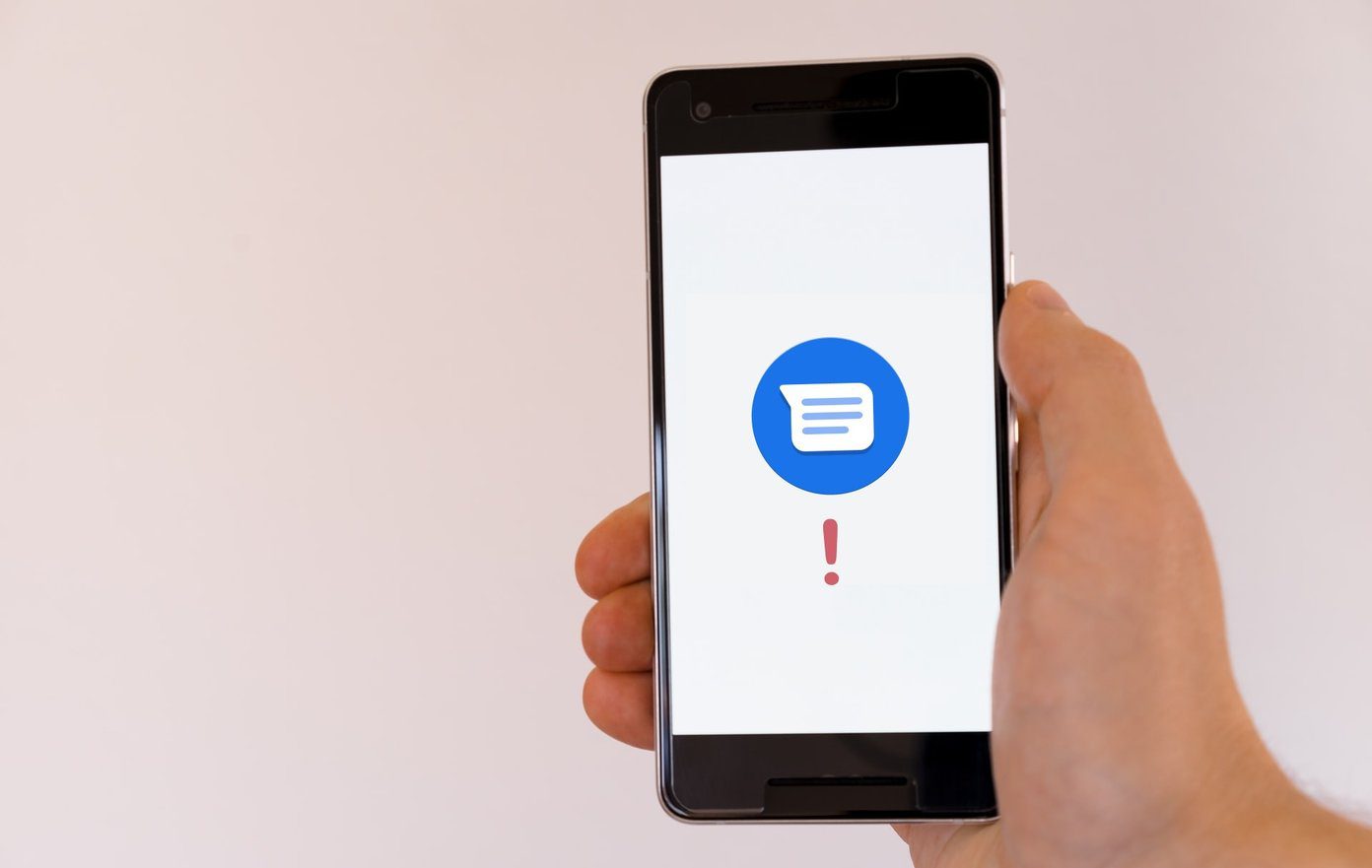
Hay muchas razones por las que este error aparece en la pantalla. Y del mismo modo, hay muchas formas de solucionarlo. Vamos allá.
1. Verifique el saldo de la SIM/cuenta
Todas las redes de operadores móviles tienen tarifas específicas que cobran por los servicios de mensajes cortos (SMS). Verifique el saldo de su cuenta y asegúrese de tener fondos suficientes para cubrir el costo de los mensajes de texto. También tenga en cuenta que los cargos de SMS se cobran por cadena de mensajes y, a veces, por número de caracteres. Entonces, si está tratando de enviar un texto largo que excede el límite de caracteres del mensaje de su operador de telefonía móvil, asegúrese de tener fondos suficientes en la cuenta de su operador para cubrir el costo del mensaje.
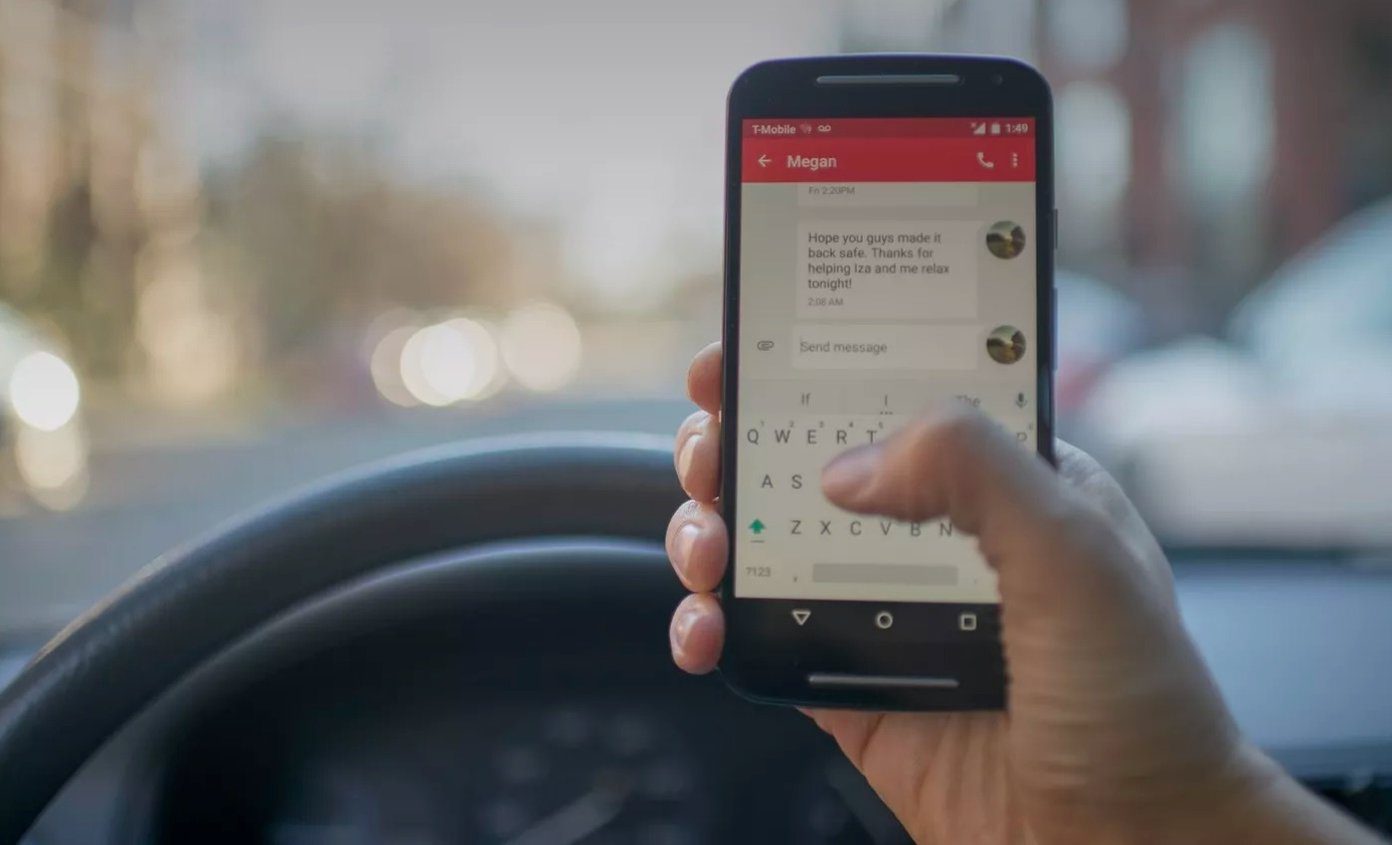
Si tiene un plan de SMS especial/dedicado, asegúrese de que el plan esté activo, es decir, que no haya sido cancelado o caducado. El tiempo de inactividad o la falla del servicio por parte de su proveedor también pueden causar el error "Mensaje no enviado" en su dispositivo Android. Si tiene fondos suficientes en su cuenta, pruebe las otras soluciones que se enumeran a continuación. Y si el error persiste, también debe comunicarse con su operador de telefonía móvil.
2. Activa el Modo Avión
Un problema de conectividad celular en su dispositivo Android puede estar impidiendo que los mensajes lleguen a los destinatarios. Habilitar el modo avión y apagarlo después de unos segundos actualizará sus redes móviles y solucionará los problemas de conectividad que causan el error "Mensajes no enviados".
Lee También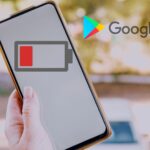 Las 7 mejores formas de reparar el drenaje de batería de Google Play Services en Android
Las 7 mejores formas de reparar el drenaje de batería de Google Play Services en AndroidActive el modo avión en el panel de notificaciones o vaya a Configuración > Red e Internet > Avanzado y active el modo avión. Espere unos 5-10 segundos y apáguelo.
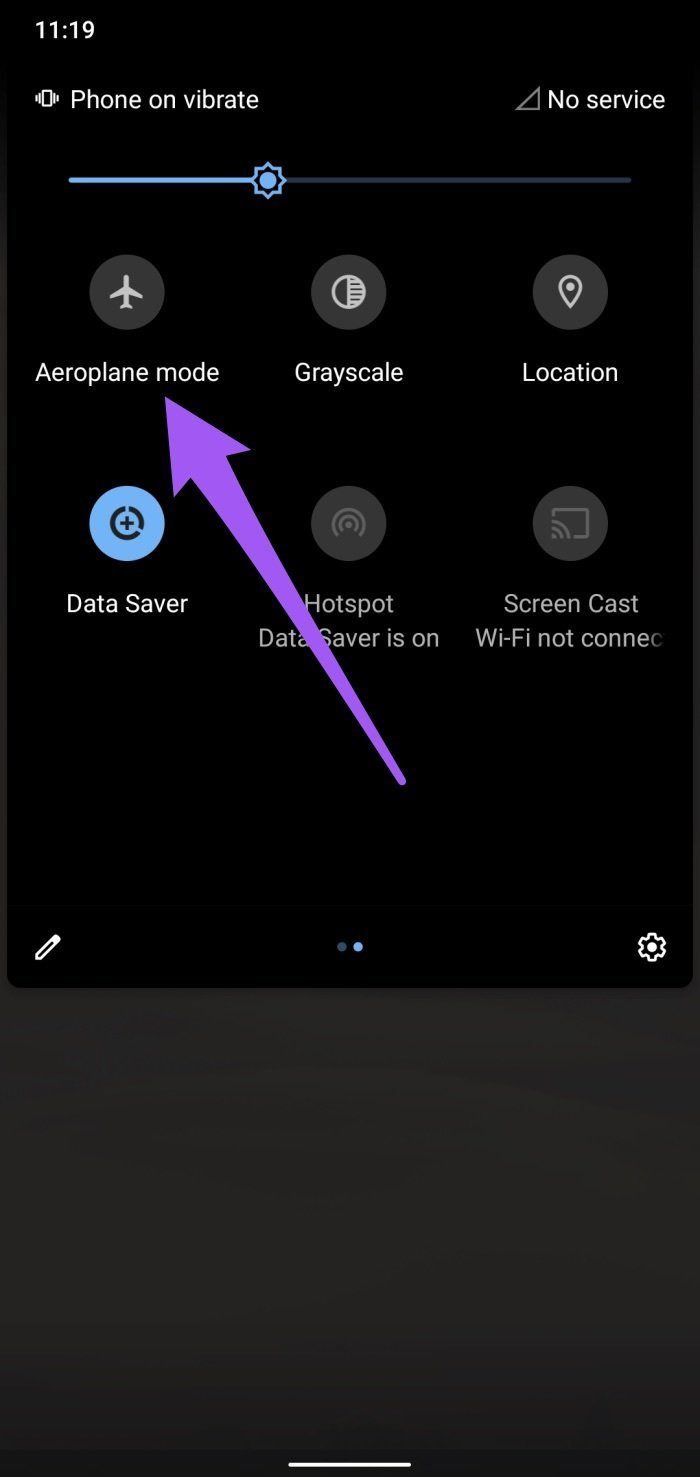
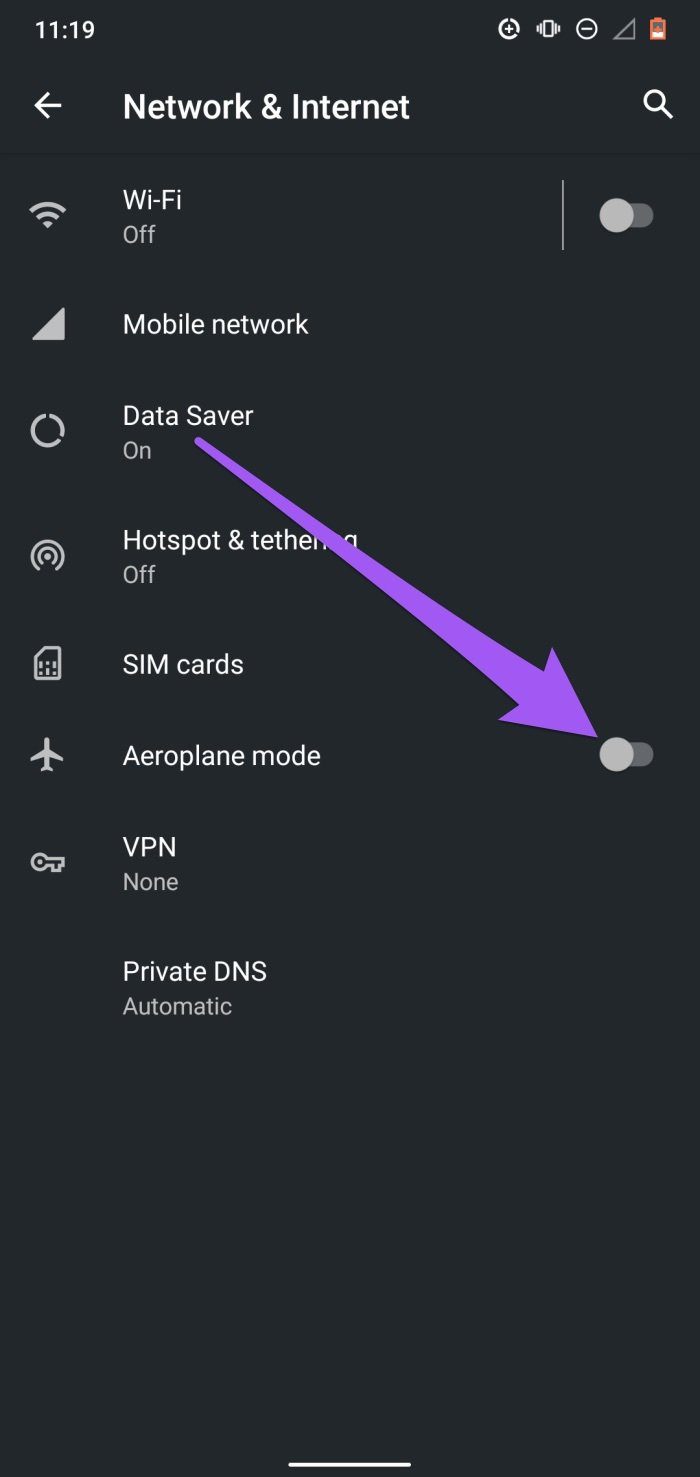
3. Forzar la detención de mensajes
Como todas las demás aplicaciones de Android, es normal que los Mensajes funcionen mal o dejen de responder a ciertos comandos. Cuando esto le sucede a Mensajes (u otras aplicaciones en su dispositivo), forzar la detención de la aplicación es una solución rápida y fácil que restaurará su funcionalidad a la normalidad.
Siga los pasos a continuación para forzar la detención de mensajes en su dispositivo Android.
Paso 1: Inicie el menú Configuración y seleccione "Aplicaciones y notificaciones".
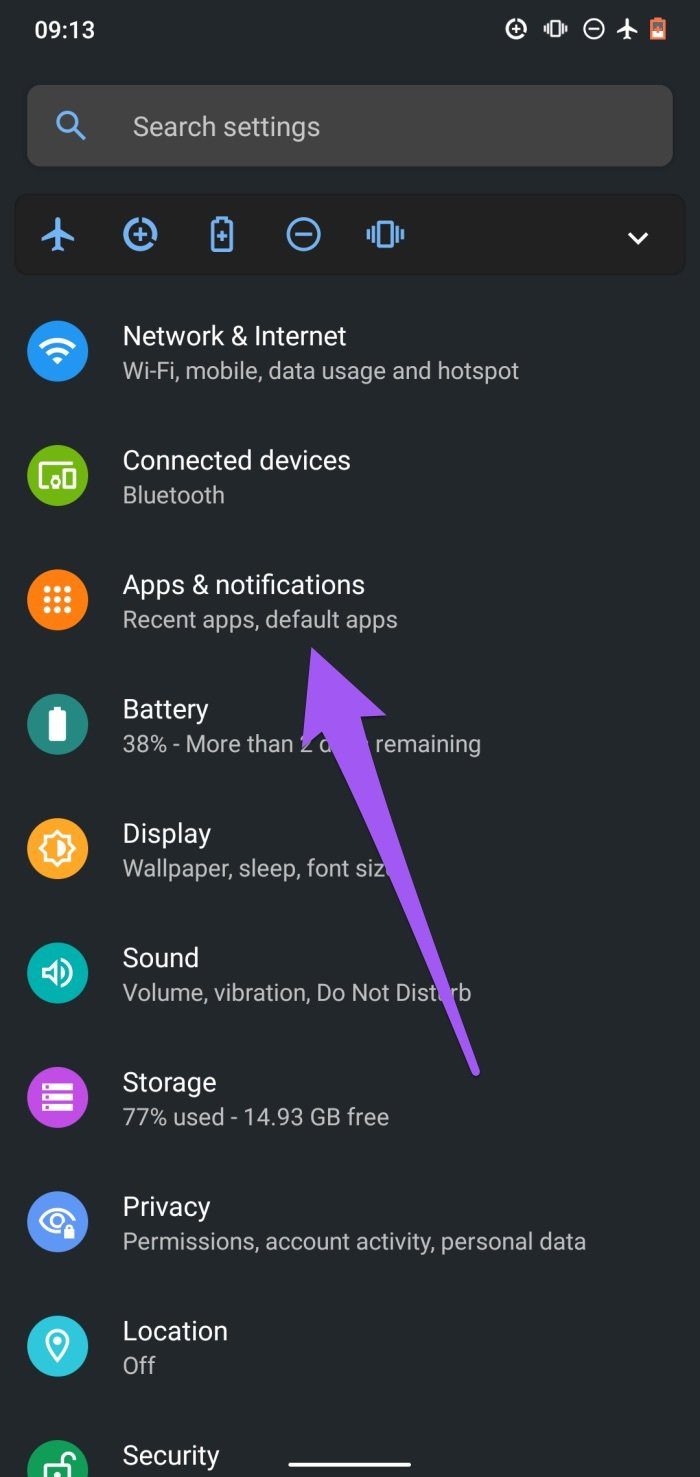
2do paso: Seleccione Información de la aplicación o Todas las aplicaciones. Esta opción varía según la marca del teléfono y el sistema operativo.

Paso 3: Desplácese hacia abajo en la lista de aplicaciones y seleccione Mensajes.
Lee También 13 cosas que debe saber sobre la etiqueta de cuenta regresiva de Instagram: una guía completa
13 cosas que debe saber sobre la etiqueta de cuenta regresiva de Instagram: una guía completa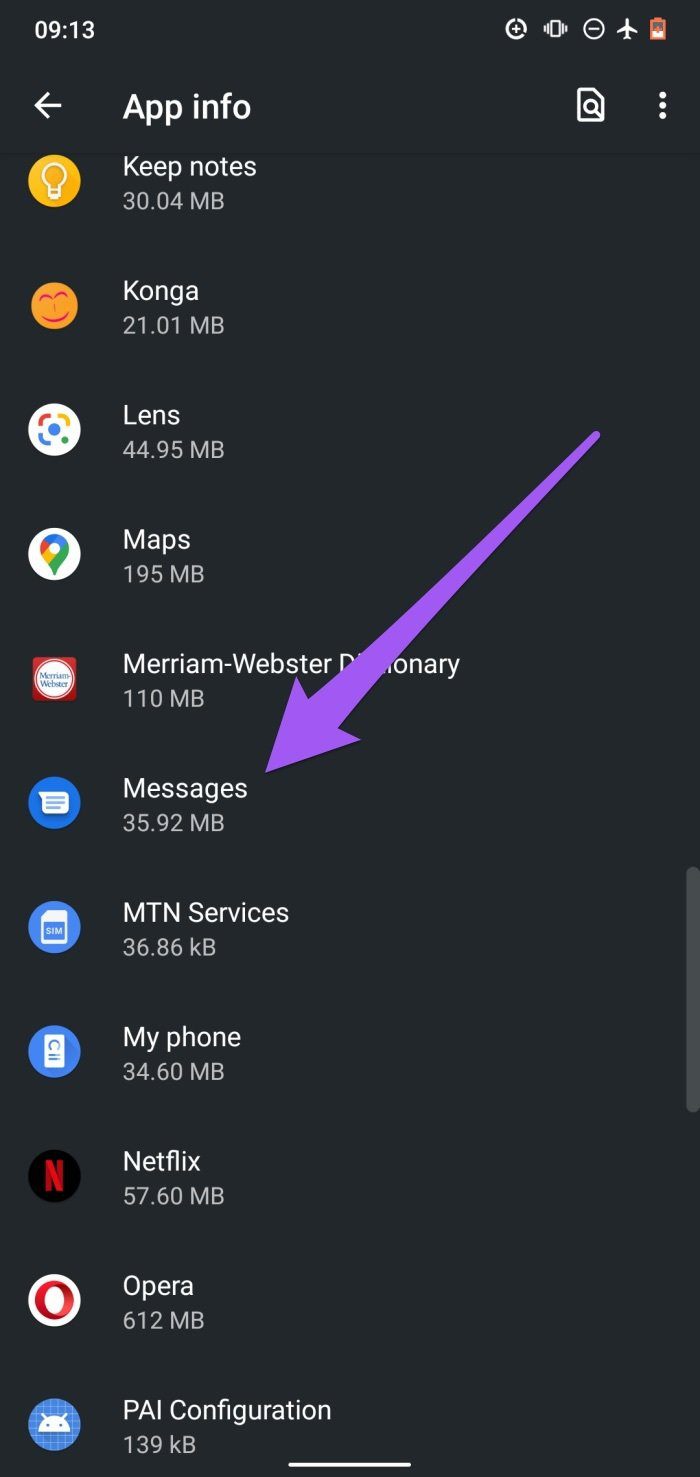
Paso 4: Luego toque el ícono Forzar detención y seleccione Aceptar cuando se le solicite confirmación.
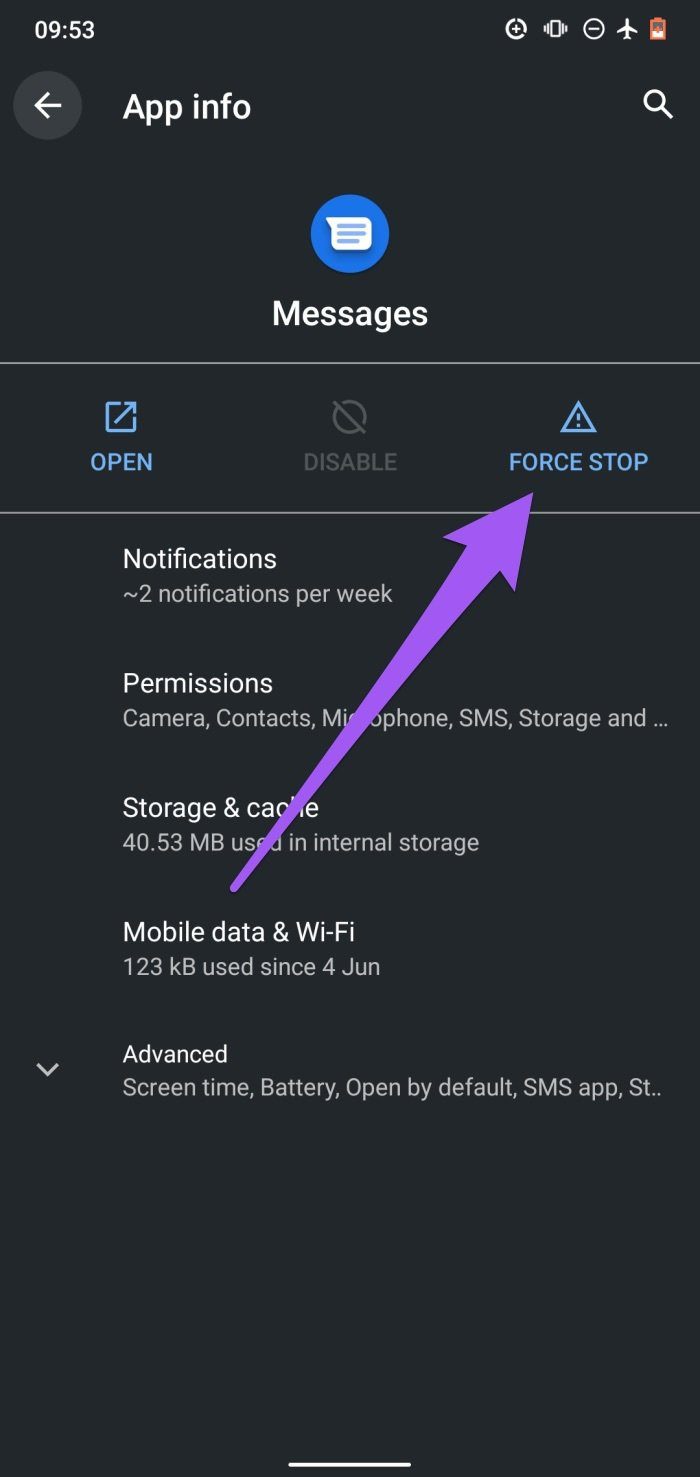
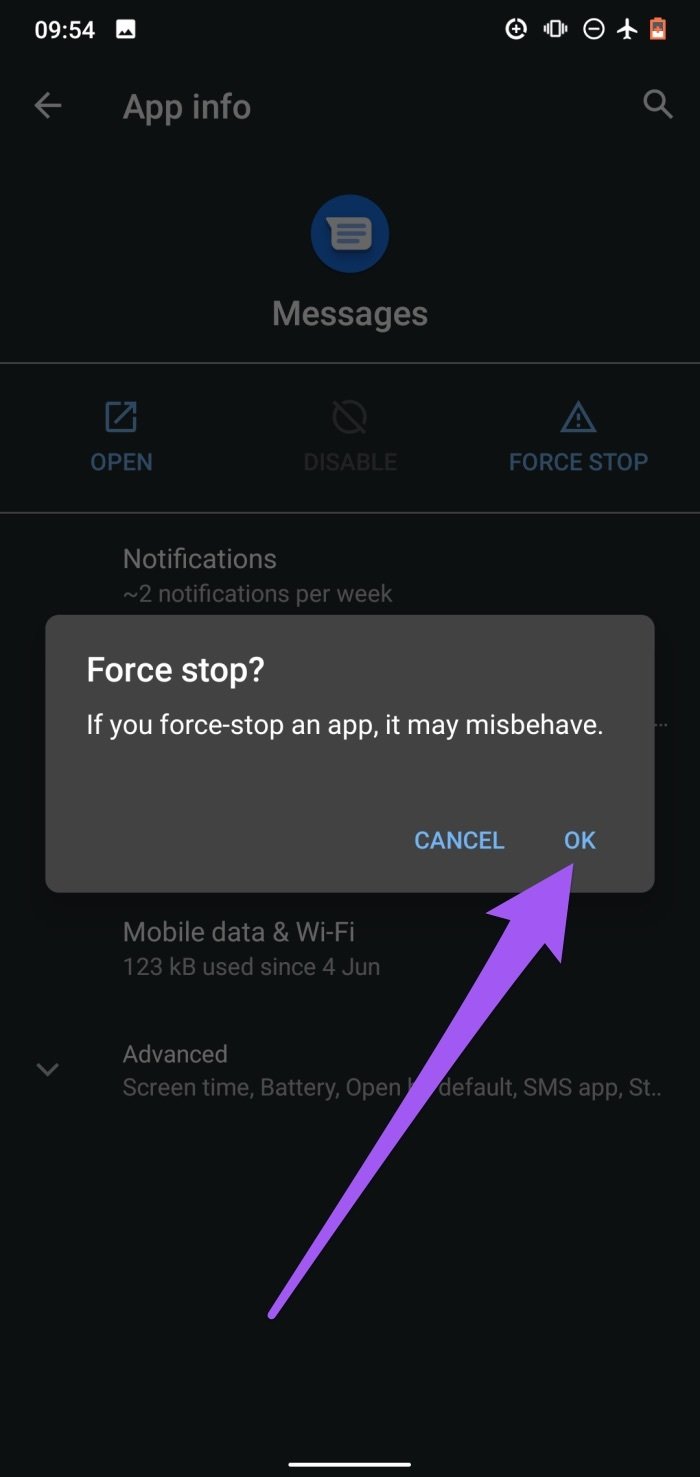
4. Limpia la caché de la aplicación Mensajes
La aplicación Mensajes también puede funcionar mal si hay archivos corruptos en su directorio de caché. Borre el caché de la aplicación, vuelva a enviar el mensaje y vea si pasa. Cierre la aplicación Mensajes y siga los pasos a continuación.
Paso 1: Mantenga presionado el ícono de Mensajes en la pantalla de inicio o en la bandeja de aplicaciones y toque el ícono adjunto (i) en el menú contextual para mostrar el menú de información de la aplicación de Mensajes.
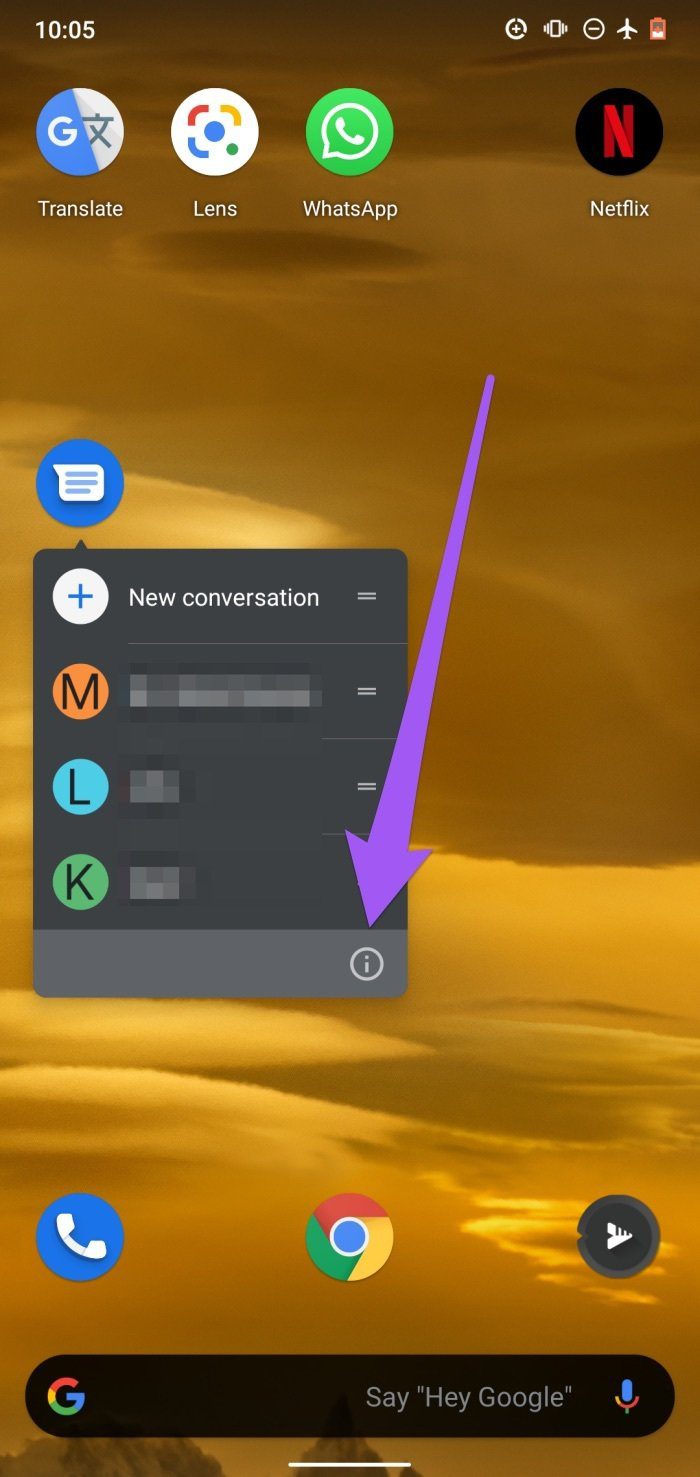
2do paso: Seleccione "Almacenamiento y caché".

Paso 3: Finalmente, toque el ícono Borrar caché para borrar el caché de la aplicación Mensajes.
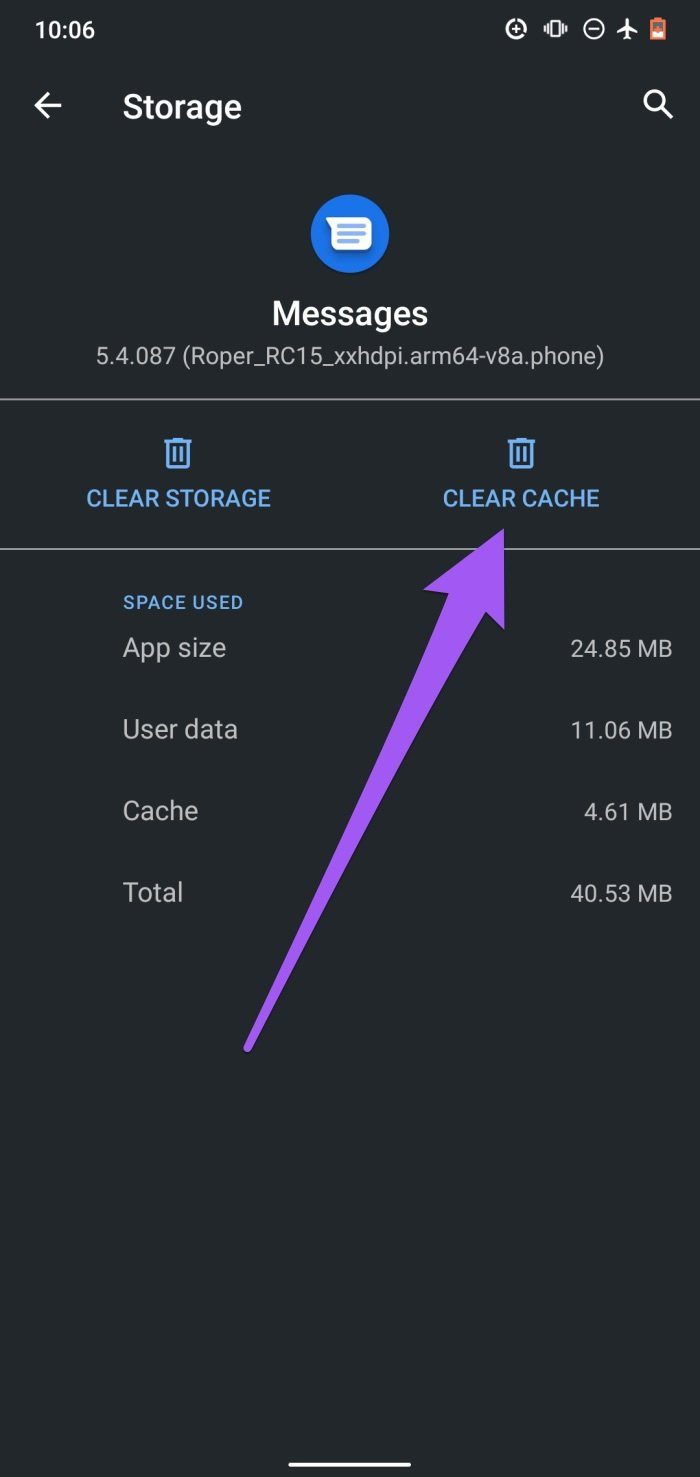
5. Comprobar la autorización de SMS
También desea verificar que Mensajes o su aplicación de mensajería predeterminada pueda enviar y recibir mensajes SMS y MMS en su dispositivo Android. Si bien este permiso siempre está habilitado de forma predeterminada en la aplicación de mensajería oficial (Google) que viene con su dispositivo Android, es posible que deba otorgar manualmente este permiso a las aplicaciones de SMS de terceros.
Lee También Samsung Galaxy Watch no se conecta al teléfono: 4 formas fáciles de solucionarlo
Samsung Galaxy Watch no se conecta al teléfono: 4 formas fáciles de solucionarloSiga los pasos a continuación para verificar que la aplicación de mensajería afectada tenga permisos de SMS.
Paso 1: Inicie el menú Configuración y seleccione Privacidad.
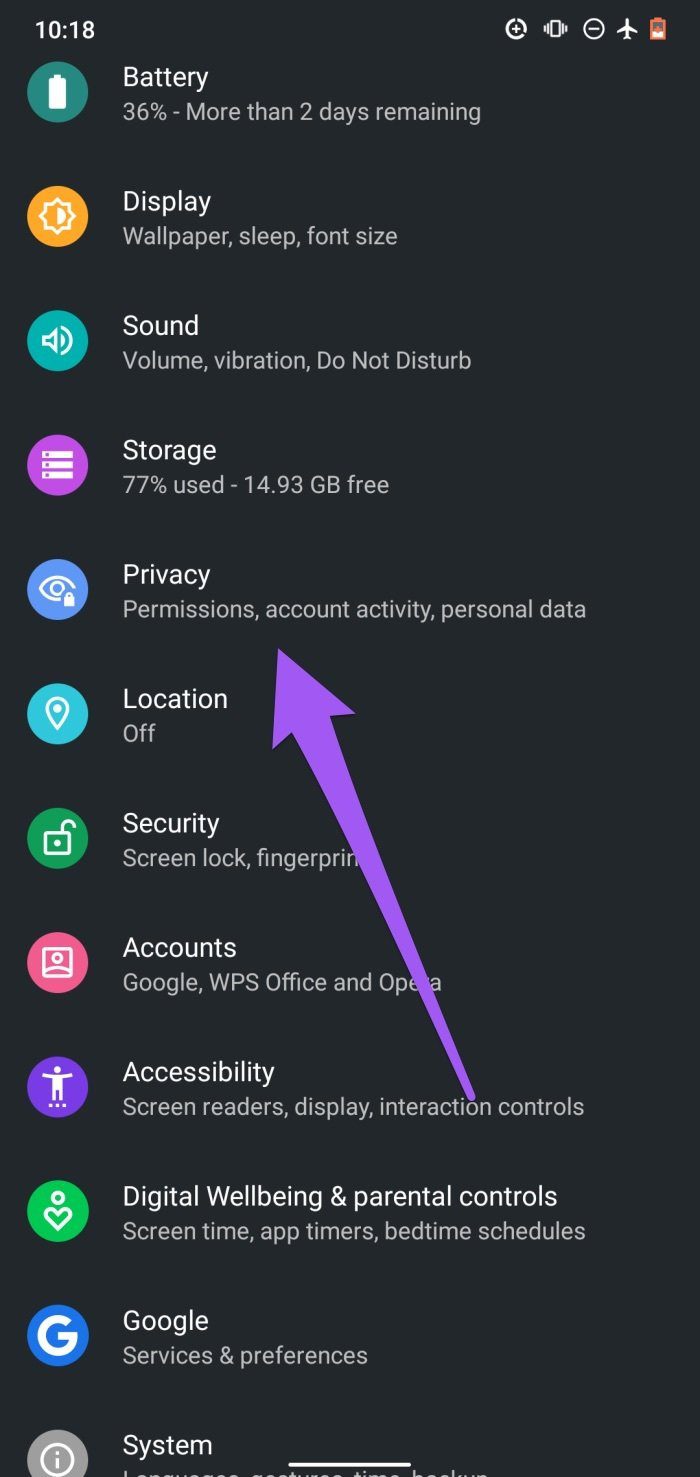
2do paso: Seleccione Administrador de autorizaciones.
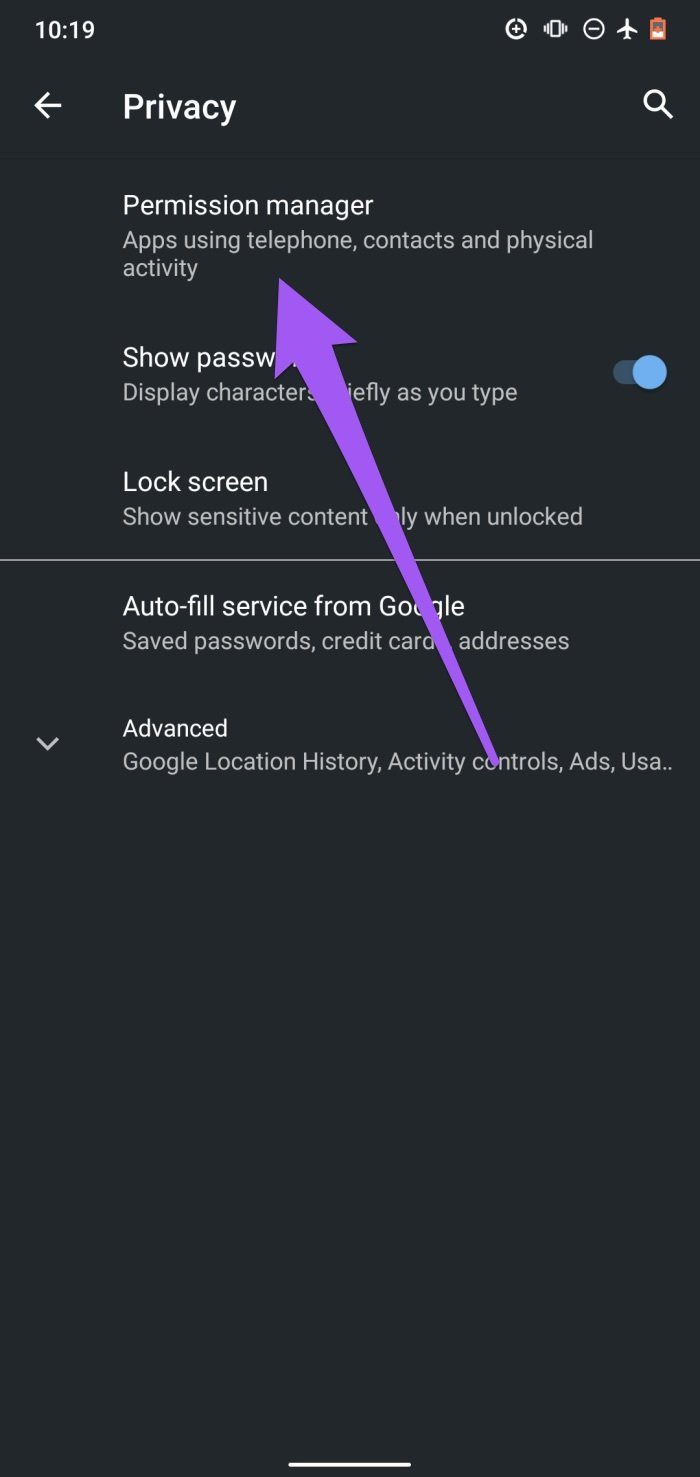
Paso 3: Desplácese hacia abajo en la lista blanca y seleccione SMS.
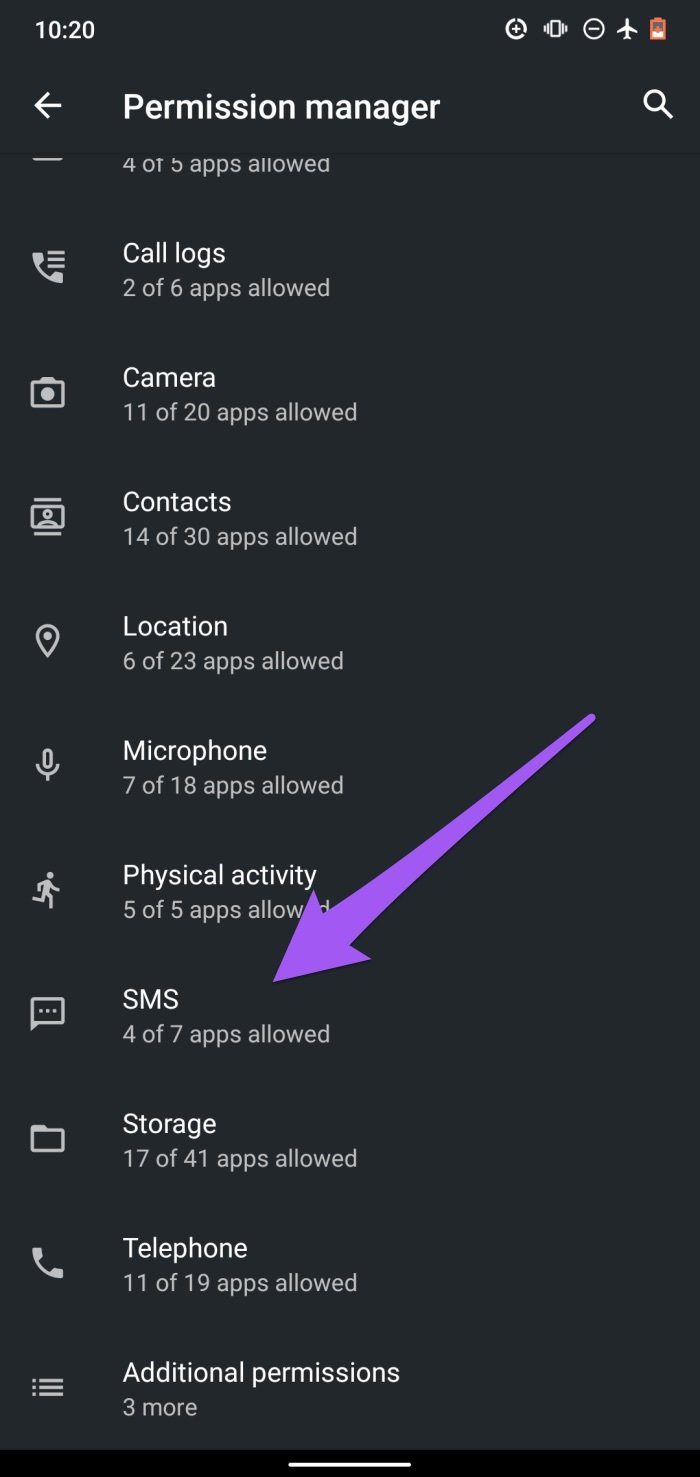
Paso 4: Asegúrate de que la aplicación Mensajes esté en la sección Permitidos.
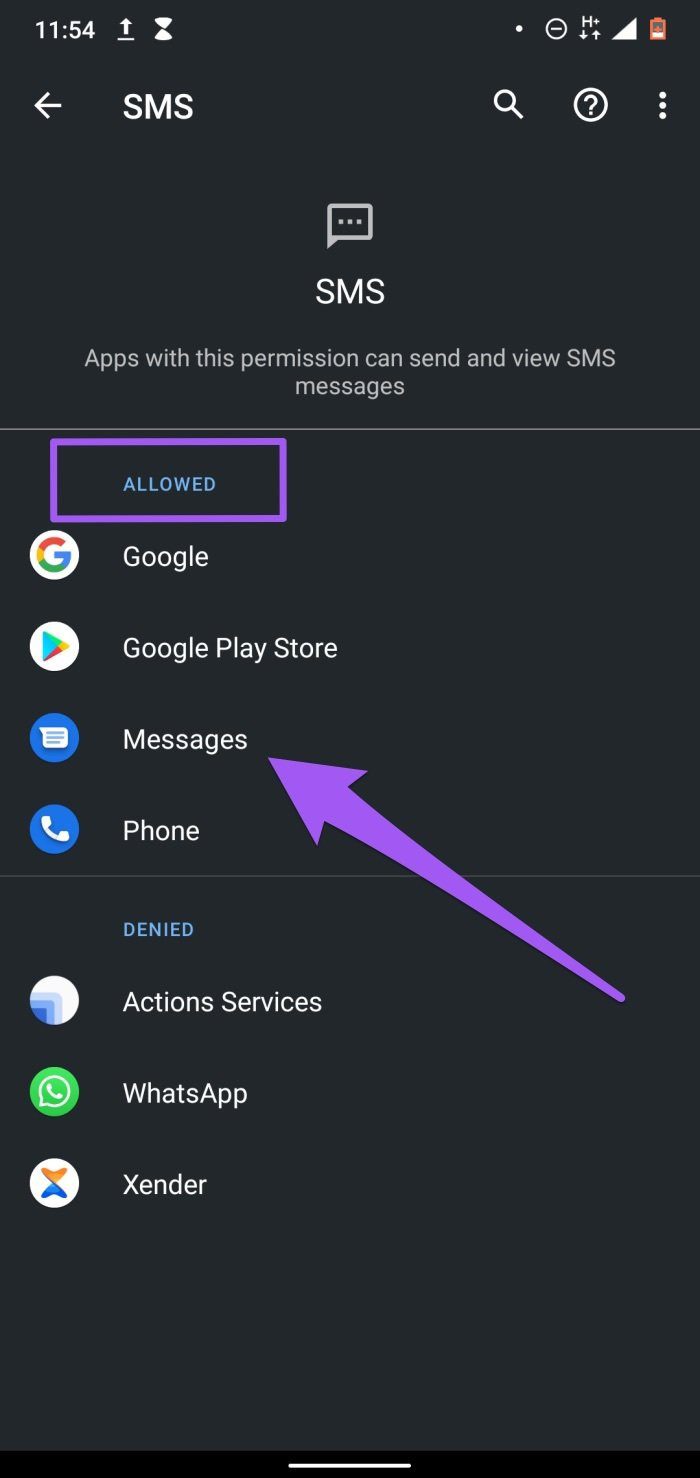
Si Mensajes (o su aplicación de mensajería de terceros) no aparece en la sección Permitido o Denegado, siga los pasos a continuación para otorgar permiso de SMS a la aplicación.
Lee También Las 7 mejores formas de arreglar el uso compartido de pantalla que no funciona en Discord
Las 7 mejores formas de arreglar el uso compartido de pantalla que no funciona en DiscordPaso 1: Mantenga presionado el ícono de Mensajes en la pantalla de inicio o en la bandeja de aplicaciones y toque el ícono adjunto (i) en el menú contextual.
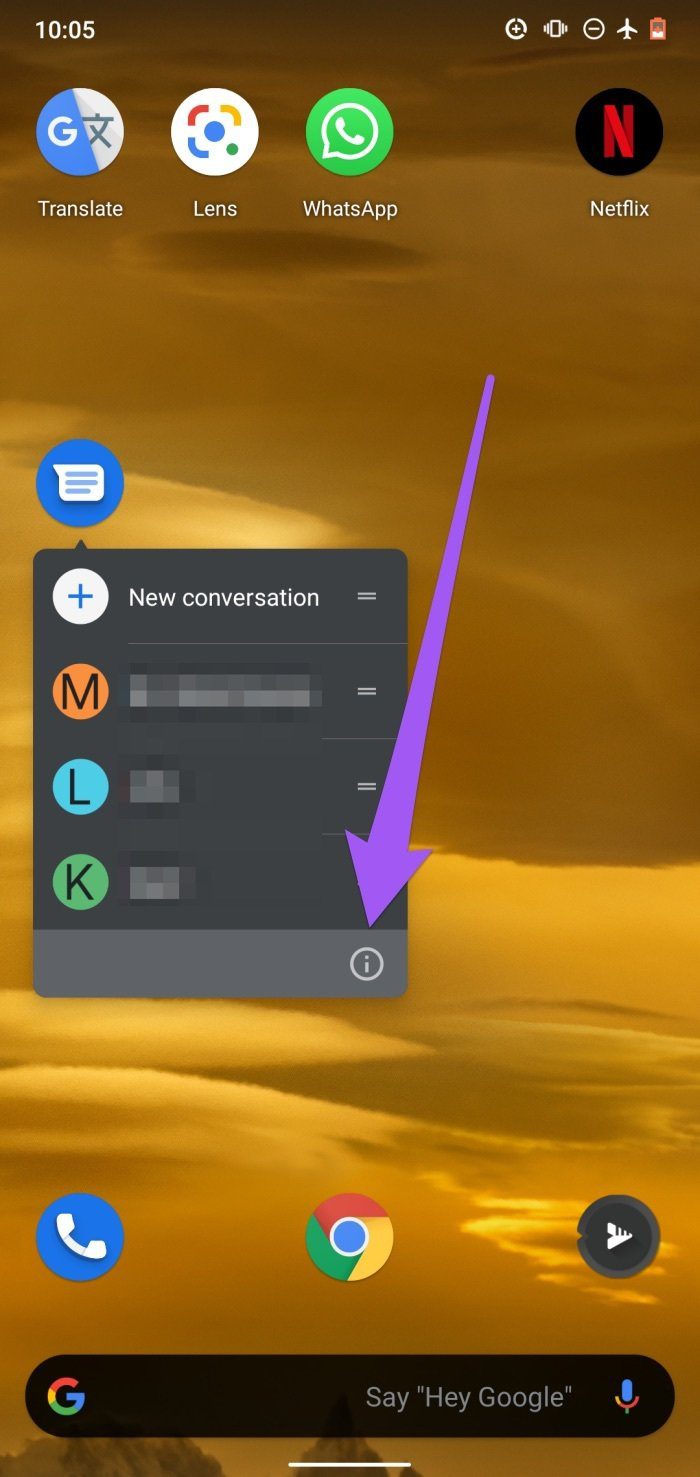
2do paso: En la página de información de la aplicación Mensajes, seleccione Autorización.
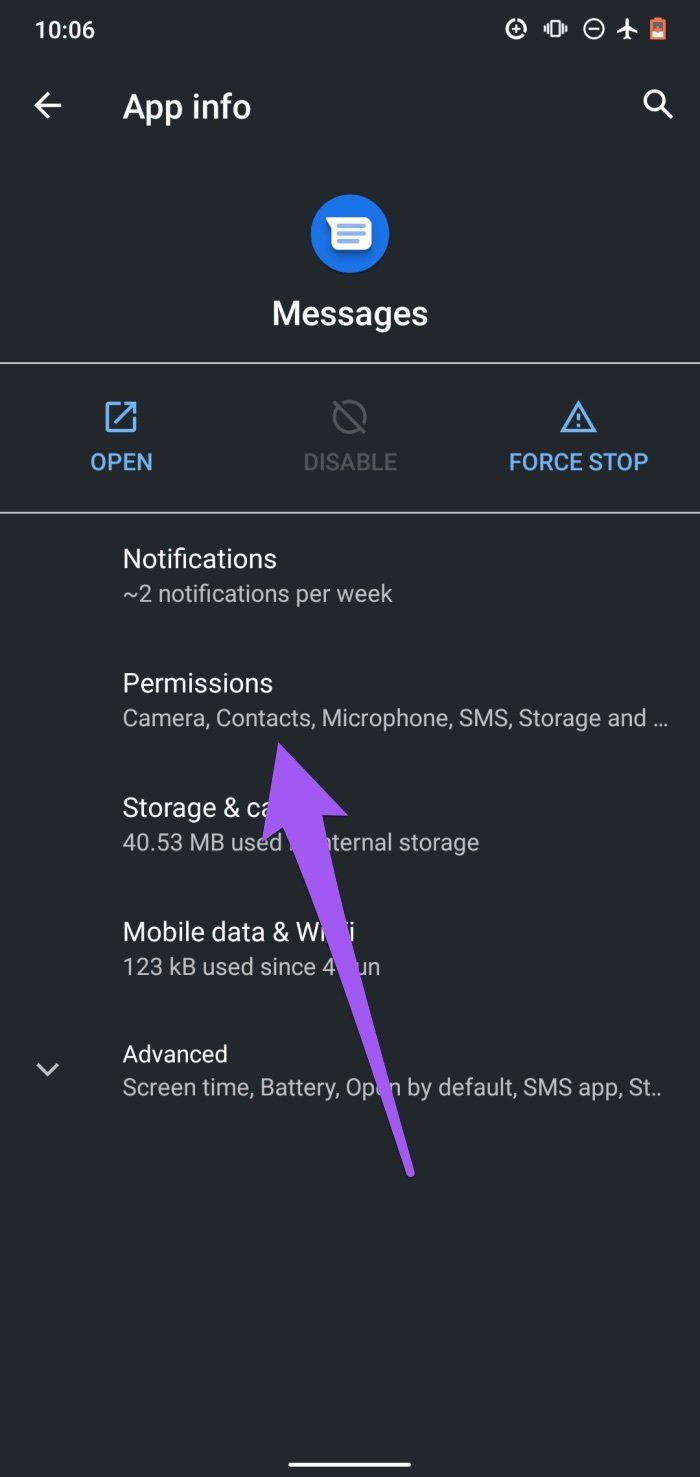
Paso 3: Seleccione SMS.
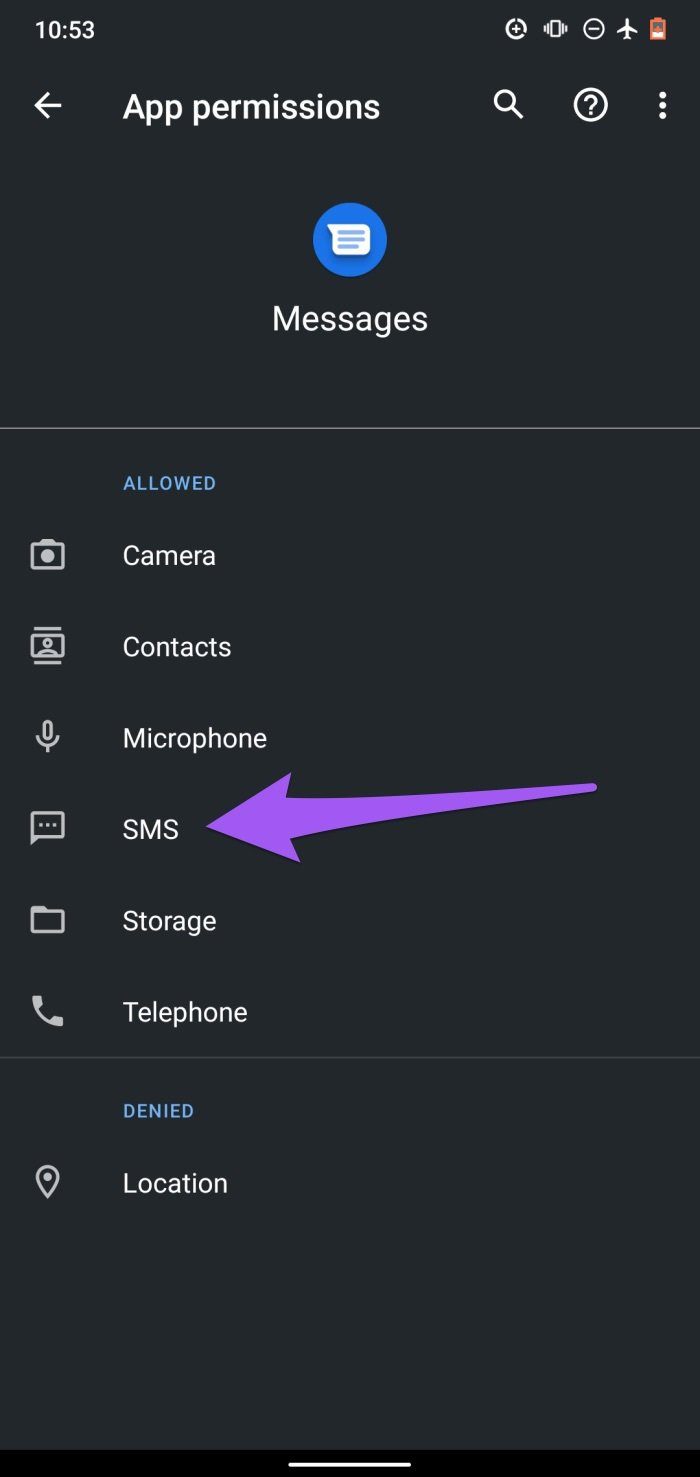
Paso 4: Asegúrese de que el acceso a SMS para la aplicación esté configurado en Permitir
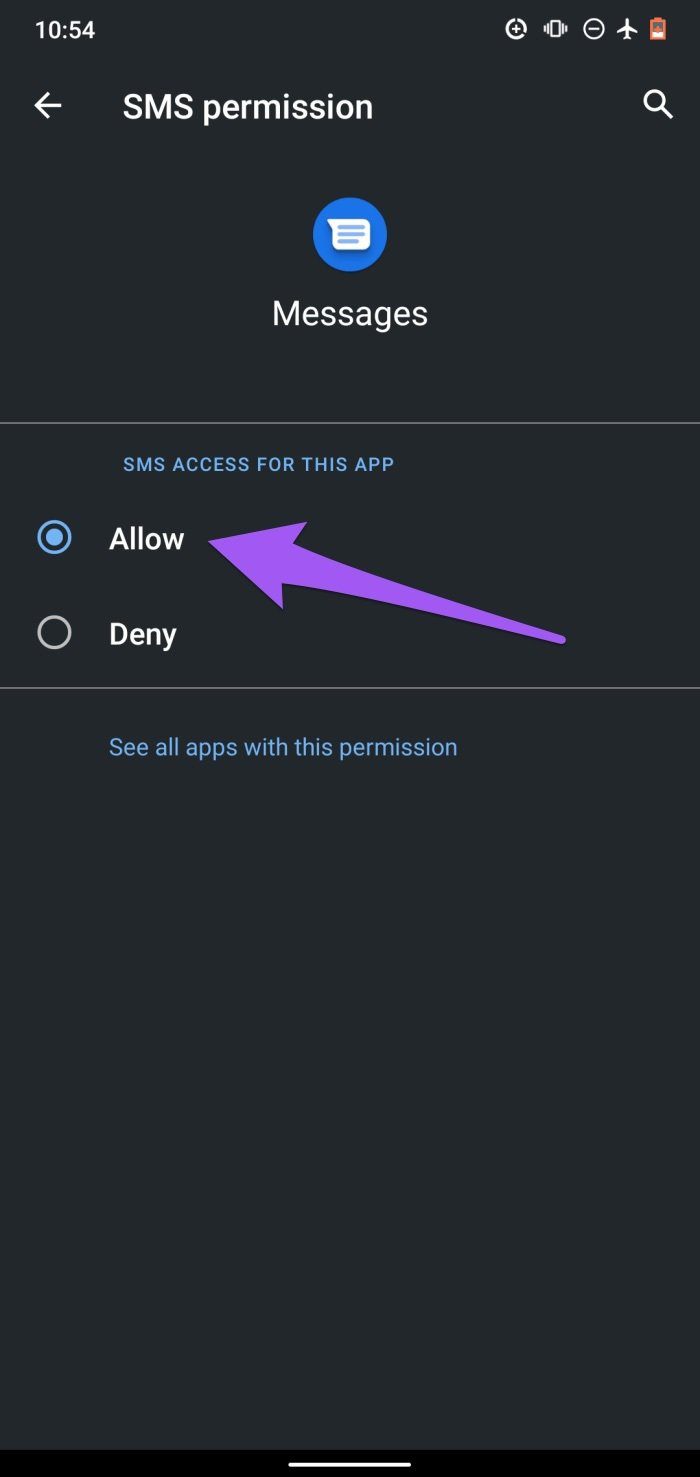
Más comprobaciones de resolución de problemas
Si el error persiste después de probar todas las soluciones enumeradas anteriormente, asegúrese de que el número de teléfono del destinatario sea correcto. Y si el contenido del mensaje incluye un archivo adjunto multimedia (fotos, videos, GIF, etc.), asegúrese de que los datos móviles de su teléfono estén activados. Esto se debe a que la mensajería multimedia (MMS) requiere datos móviles, no Wi-Fi. Algunos operadores móviles incluso requieren que tenga un plan MMS dedicado antes de enviar mensajes multimedia. Así que consulte con su proveedor de red para estar seguro. Finalmente, reiniciar el teléfono también puede ayudar a eliminar este error.
Próximo : ¿No recibe notificaciones de sonido para sus mensajes de texto en Android? Lea el artículo vinculado a continuación para saber cómo reparar el sonido de notificación de mensajes que no funciona en Samsung, Google, OnePlus, etc.
Lee También Las 10 mejores maneras de arreglar la búsqueda de Spotlight que no funciona en Mac
Las 10 mejores maneras de arreglar la búsqueda de Spotlight que no funciona en MacSi quieres conocer otros artículos parecidos a Las 6 mejores formas de corregir el error de mensaje no enviado en Android puedes visitar la categoría Informática.

TE PUEDE INTERESAR